- Come sincronizzare i contatti da iPhone a Mac con FoneTrans per iOS
- Come sincronizzare i contatti da iPhone a Mac con AirDrop
- Come sincronizzare i contatti da iPhone a Mac con iTunes
- Come sincronizzare i contatti da iPhone a Mac con iCloud
- Confronto completo tra i 6 strumenti di sincronizzazione
- Domande frequenti sulla sincronizzazione dei contatti da iPhone a Mac
5 strumenti e modi efficienti per sincronizzare i contatti da iPhone a Mac [2023]
 Pubblicato da Boey Wong / 20 ottobre 2021 09:00
Pubblicato da Boey Wong / 20 ottobre 2021 09:00 Il contatto iPhone è una delle informazioni più importanti sul tuo telefono e conservarli in un luogo sicuro può tranquillizzarti. Tuttavia, se sai come sfruttare al meglio le funzionalità del tuo iPhone e Mac, possono essere un rifugio sicuro per i tuoi contatti. Averli sincronizzati sul tuo iPhone e Mac è uno dei modi migliori per farlo. Ma come facciamo a farlo? C'è un modo per farlo sul mio iPhone senza usare uno strumento? Questo è, senza dubbio, ciò che viene in mente. Non cercare oltre perché questa pagina ha già quasi tutti gli strumenti e le istruzioni su come sincronizzare i contatti da iPhone a Mac.
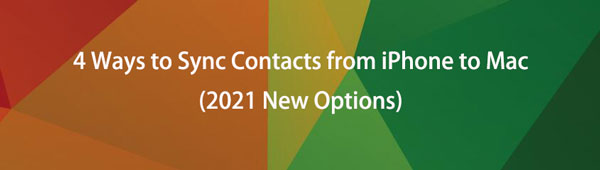

Elenco delle guide
- Parte 1. Come sincronizzare i contatti da iPhone a Mac con FoneTrans per iOS
- Parte 2. Come sincronizzare i contatti da iPhone a Mac con AirDrop
- Parte 3. Come sincronizzare i contatti da iPhone a Mac con iTunes
- Parte 4. Come sincronizzare i contatti da iPhone a Mac con iCloud
- Parte 5. Confronto completo tra i 6 strumenti di sincronizzazione
- Parte 6. Domande frequenti sulla sincronizzazione dei contatti da iPhone a Mac
Con FoneTrans per iOS, ti divertirai a trasferire i tuoi dati da iPhone a computer. Non è possibile trasferire solo messaggi di testo iPhone sul computer, ma anche foto, video e contatti possono essere spostati facilmente sul PC.
- Trasferisci foto, video, contatti, WhatsApp e altri dati con facilità.
- Anteprima dei dati prima del trasferimento.
- iPhone, iPad e iPod touch sono disponibili.
1. Come sincronizzare i contatti da iPhone a Mac con FoneTrans per iOS
FoneTrans per iOS è il miglior programma da usare se vuoi che lo strumento migliore ti aiuti trasferisci i tuoi contatti dal tuo iPhone al Mac. Una delle sue caratteristiche distintive è che consente ai principianti di gestire i dati con semplici azioni con un clic. Aiuta gli utenti a eseguire operazioni come l'aggiunta, la rimozione e la modifica di nomi di contatti, indirizzi, numeri di telefono ed e-mail senza timore di perdere dati. Non solo, consente anche agli utenti di gestire rapidamente film, programmi TV, iTunes U e altri file video, nonché di eseguire il backup e il ripristino delle comunicazioni tra telefoni cellulari e di gestirle in modo efficace. Tutti sono contenuti in un unico software che può essere utilizzato su computer Windows e Mac.
Passaggi per sincronizzare i contatti da iPhone a Mac con FoneTrans per iOS:
Passo 1 Innanzitutto, scarica e installa FoneTrans per iOS (versione Mac) sul tuo computer. Successivamente, verrà avviato automaticamente. Ma se non lo è, fai semplicemente doppio clic sull'icona nell'area del dock.
Passo 2 Collega il tuo iPhone al computer tramite il cavo di ricarica USB. Assicurati che sia collegato correttamente prima di procedere con i passaggi successivi. Al momento della connessione, consenti a entrambi i dispositivi di trasferire file per essere riconosciuti da FoneTrans per iOS.
Passo 3 Nel pannello del menu laterale, fare clic su Contatti pulsante. Successivamente, sfoglia e seleziona la casella di controllo per contrassegnare tutti i contatti che intendi sincronizzare. Infine, fai clic su Esporta telefono icona e dispositivo di destinazione per richiedere al dispositivo di avviare la sincronizzazione sul computer Mac.
2. Come sincronizzare i contatti da iPhone a Mac con AirDrop
Se desideri sincronizzare i tuoi contatti dal tuo iPhone al Mac senza dover scaricare o installare alcuno strumento o software aggiuntivo, l'utilizzo di una funzionalità integrata del tuo iPhone è il metodo alternativo da utilizzare. Uno dei modi più popolari su iPhone è AirDrop. È un servizio proprietario ad hoc, lanciato per la prima volta in Mac OS X Lion (Mac OS X 10.7) e iOS 7, che consente agli utenti di trasferire file tra computer Macintosh supportati e dispositivi iOS a breve distanza. Invece dell'indirizzo MAC impostato del chip Wi-Fi, questa comunicazione avviene su Apple Wireless Direct Link Action Frame e Data Frame, che utilizzano indirizzi IPv6 link-local creati.
Passaggi per sincronizzare i contatti da iPhone a Mac con AirDrop:
Passo 1 Sul tuo iPhone, vai al Centro di controllo, quindi tocca e tieni premute le Impostazioni di rete e condivisione. Quindi, attiva AirDrop su Tutti. Allo stesso modo, attiva la condivisione AirDrop sul tuo Mac facendo clic sull'icona Finder nel file Dock per aprire una finestra del Finder. Nella barra laterale del Finder, fai clic su Airdrop. Nella finestra di AirDrop, fai clic su Permettimi di essere scoperto dal menu a comparsa, quindi scegli un'opzione.
Passo 2 Successivamente, vai all'applicazione Telefono sul tuo iPhone dove seleziona i contatti che desideri sincronizzare sul tuo Mac. Tocca uno dei contatti, quindi tocca il Condividi contatto.
Passo 3 Nel pannello a comparsa, tocca AirDrop per richiedere al tuo iPhone di condividerlo tramite Airdrop.
Passo 4 Successivamente, selezionare [nome del tuo computer Mac]. Quindi, fare clic Fatto nella parte in alto a destra dello schermo. Ora sul tuo Mac, fai clic su Consentire pulsante per avviare il processo di sincronizzazione. Aspetta che finisca e il gioco è fatto.
Con FoneTrans per iOS, ti divertirai a trasferire i tuoi dati da iPhone a computer. Non è possibile trasferire solo messaggi di testo iPhone sul computer, ma anche foto, video e contatti possono essere spostati facilmente sul PC.
- Trasferisci foto, video, contatti, WhatsApp e altri dati con facilità.
- Anteprima dei dati prima del trasferimento.
- iPhone, iPad e iPod touch sono disponibili.
3. Come sincronizzare i contatti da iPhone a Mac con iTunes
iTunes è comunemente noto solo come software di gestione e riproduzione di file musicali e video che consente agli utenti di acquistare e scaricare brani, video, podcast e altri materiali legalmente tramite Internet, nonché estrarre tracce da CD e riprodurre contenuti utilizzando playlist dinamiche e intelligenti . Ma iTunes, d'altra parte, non si limita solo a questo, può anche essere utilizzato per sincronizzare i file con un solo clic per sincronizzare i contatti da iPhone a Mac.
Tuttavia, tieni presente che non è disponibile in macOS Catalina e nelle versioni future. Di conseguenza, se sei una delle persone che li usano, dovresti provare a utilizzare l'app Finder sul tuo Mac, il fatto è che hanno gli stessi passaggi ed è per questo che non avrai difficoltà a farlo.
Passaggi per sincronizzare i contatti da iPhone a Mac con iTunes/Finder:
Passo 1 Innanzitutto, collega il tuo iPhone al Mac utilizzando un cavo USB Lightning. Assicurati che sia collegato correttamente prima di procedere al passaggio successivo.
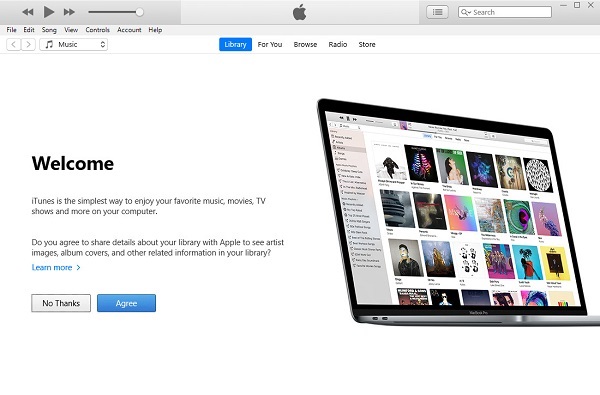
Passo 2 Quindi, apri iTunes/Finder sul tuo computer Mac. Quindi, guarda il pannello di sinistra dell'interfaccia e fai clic sull'icona dell'iPhone nell'angolo in alto a sinistra.
Passo 3 Nella barra laterale, fai semplicemente clic sul clic Info. Nella nuova interfaccia, seleziona la casella di controllo accanto a Sincronizza Contatti.
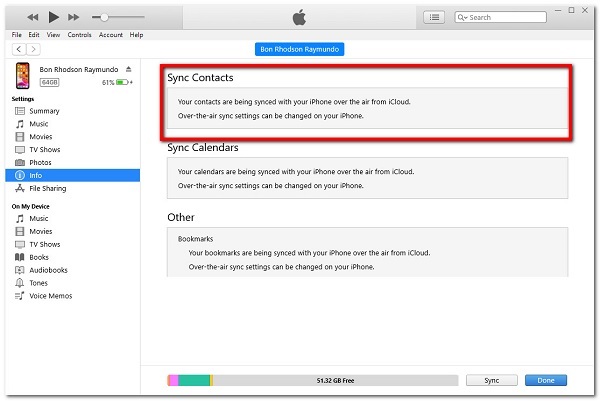
Passo 4 Infine, per sincronizzare finalmente i tuoi contatti da iPhone al tuo Mac. Clicca il APPLICA or Sincronizza nella parte inferiore dell'interfaccia per avviare il processo di sincronizzazione.
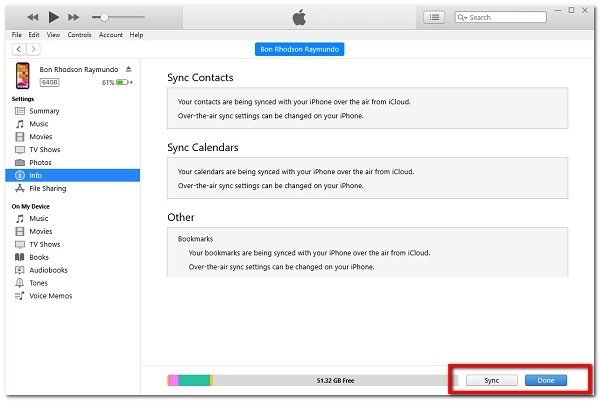
Con FoneTrans per iOS, ti divertirai a trasferire i tuoi dati da iPhone a computer. Non è possibile trasferire solo messaggi di testo iPhone sul computer, ma anche foto, video e contatti possono essere spostati facilmente sul PC.
- Trasferisci foto, video, contatti, WhatsApp e altri dati con facilità.
- Anteprima dei dati prima del trasferimento.
- iPhone, iPad e iPod touch sono disponibili.
4. Come sincronizzare i contatti da iPhone a Mac con iCloud
Le funzionalità integrate su iPhone e Mac sono note come iCloud e sono in grado di archiviare in modo sicuro musica, immagini, film, documenti e molto altro. È, tecnicamente, un servizio di cloud storage e computing di Apple Inc. Puoi utilizzare iCloud per accedere ai tuoi dati da qualsiasi dispositivo. Se perdi il tuo smartphone, puoi utilizzare iCloud per aiutarti a localizzarlo. Oltre a ciò, consente agli utenti di eseguire il backup dei dispositivi iOS in modalità wireless su iCloud anziché affidarsi a laboriosi backup su un computer host Mac o Windows tramite iTunes. Gli utenti possono ora condividere istantaneamente fotografie, musica e giochi integrando i propri account tramite AirDrop wireless.
Passaggi per sincronizzare i contatti da iPhone a Mac con iCloud:
Passo 1 Per impostare la sincronizzazione di iCloud, dovrai accedere allo stesso account iCloud sia sul tuo iPhone che sul tuo Mac. Sul tuo iPhone, vai su Impostazioni profilo app quindi tocca [Il tuo nome] nella parte superiore dello schermo.
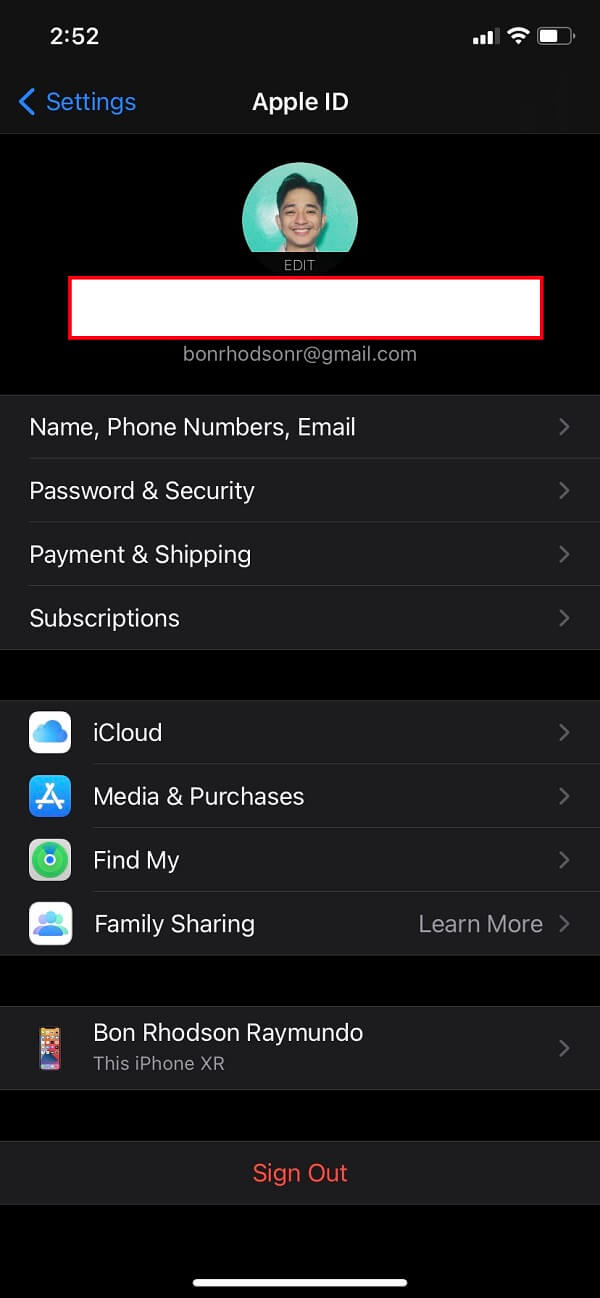
Passo 2 Successivamente, scorri verso il basso e fai clic su iCloud e accendi Contatti portando l'interruttore a levetta in verde.
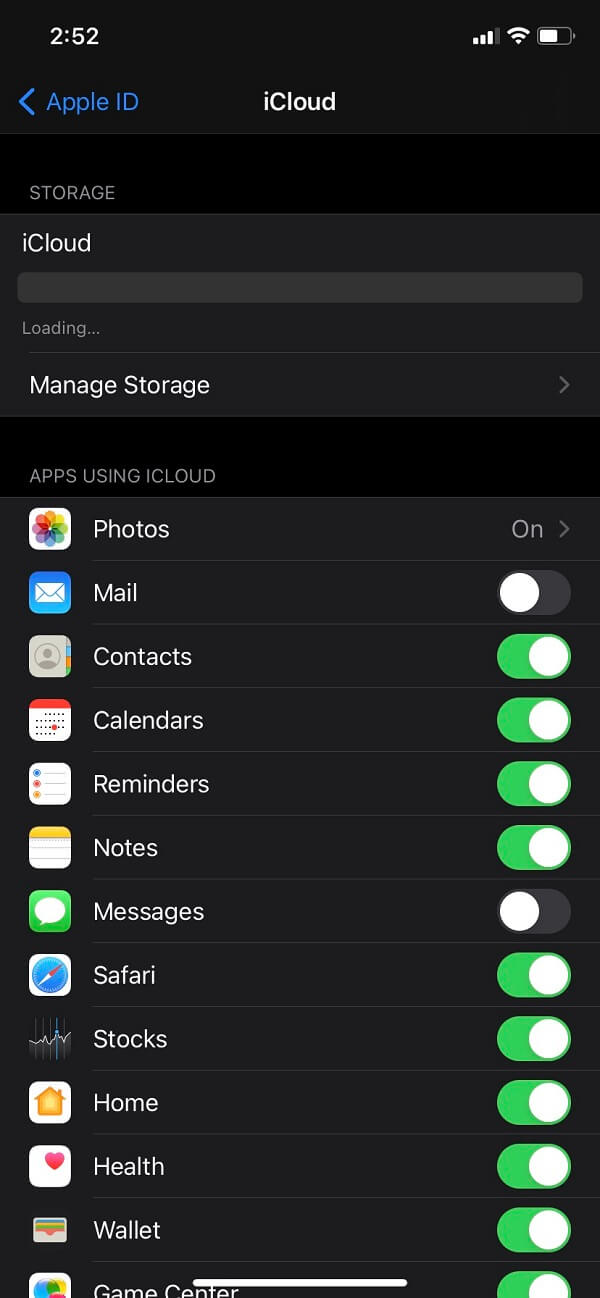
Passo 3 Quindi, sul tuo Mac, fai clic su Menù di mele nell'angolo in alto a sinistra. Nell'elenco a discesa, fare clic su Preferenze di sistema poi iCloud. Sul Contatti, attiva il pulsante Toggle-Switch semplicemente facendo clic su di esso e il gioco è fatto.
5. Confronto completo tra i 6 strumenti di sincronizzazione
| Trasferimento iOS FoneLab | FoneLab Backup e ripristino dei dati iOS | Airdrop | iTunes | iCloud | |
| Facile da usare | ✔ | ✔ | ✔ | ✔ | ✔ |
| Sincronizzazione/trasferimento batch | ✔ | ✔ | ✘ | ✘ | ✘ |
| Sincronizzazione della velocità del processo | Processo veloce | Processo veloce | Processo veloce | Processo a ritmo lento | Processo a ritmo lento |
| Sistemi operativi supportati | Windows e Mac | Windows e Mac | iOS e Mac | iOS e Mac | iOS e Mac |
6. Domande frequenti sulla sincronizzazione dei contatti da iPhone a Mac
1. iCloud si sincronizza automaticamente su tutti i dispositivi quando viene utilizzato l'ID Apple?
Assolutamente no. Anche se iCloud è una funzionalità integrata, non funziona ancora automaticamente. L'accesso allo stesso account ID Apple non garantisce la sincronizzazione dei file. Funzionerà solo quando abiliti la sincronizzazione con altri dispositivi nelle impostazioni e soddisfa i requisiti tra cui il tuo telefono è connesso all'alimentazione, bloccato e su Wi-Fi.
2. Posso sincronizzare i contatti cancellati da iPhone a Mac?
Non è un problema se elimini accidentalmente un contatto e desideri ripristinarlo sul tuo Mac. Sì, potrai accedervi nuovamente. FoneLab Backup e ripristino dei dati iOS è uno strumento che ti consente di eseguire il backup e il ripristino dei tuoi contatti iOS in modo selettivo senza sovrascrivere. Durante la valutazione dei dati in dettaglio prima di selezionare il ripristino dei dati dai backup.
Avere la possibilità di sincronizzare i contatti è sempre un vantaggio, soprattutto quando si dispone di una soluzione all-in-one. Perché aiuta nella sicurezza dei tuoi contatti. Ovviamente, dovrai sapere quale opzione è appropriata per la tua operazione di sincronizzazione. Tra le opzioni sopra elencate, i prodotti FoneLab sono ancora i migliori perché offrono infinite funzionalità per il tuo lavoro.
Con FoneTrans per iOS, ti divertirai a trasferire i tuoi dati da iPhone a computer. Non è possibile trasferire solo messaggi di testo iPhone sul computer, ma anche foto, video e contatti possono essere spostati facilmente sul PC.
- Trasferisci foto, video, contatti, WhatsApp e altri dati con facilità.
- Anteprima dei dati prima del trasferimento.
- iPhone, iPad e iPod touch sono disponibili.
